жӮЁеҘҪпјҢзҷ»еҪ•еҗҺжүҚиғҪдёӢи®ўеҚ•е“ҰпјҒ
иҝҷзҜҮж–Үз« з»ҷеӨ§е®¶д»Ӣз»ҚжҖҺд№ҲеңЁWindows10дёӯж— йңҖеҲ йҷӨз”ЁжҲ·еёҗжҲ·иҝӣиЎҢеҲ йҷӨз”ЁжҲ·й…ҚзҪ®ж–Ү件пјҢеҶ…е®№йқһеёёиҜҰз»ҶпјҢж„ҹе…ҙи¶Јзҡ„е°Ҹдјҷдјҙ们еҸҜд»ҘеҸӮиҖғеҖҹйүҙпјҢеёҢжңӣеҜ№еӨ§е®¶иғҪжңүжүҖеё®еҠ©гҖӮ
еҰӮжһңдҪ еёҢжңӣдёәз”ЁжҲ·дҝ®ж”№жүҖжңүеә”з”ЁзЁӢеәҸе’ҢWindowsзҡ„жүҖжңүйҰ–йҖүйЎ№е’Ңи®ҫзҪ®пјҢйӮЈд№ҲдҪ жқҘеҜ№ең°ж–№дәҶгҖӮдҪ зҡ„з”ЁжҲ·еёҗжҲ·еҸҜиғҪдјҡжҚҹеқҸпјҢжҲ–иҖ…дҪ еҸӘжғіе°Ҷи®ҫзҪ®жӣҙж”№еӣһй»ҳи®Өи®ҫзҪ®гҖӮ
иҝҷз§Қж“ҚдҪңпјҢеҸҜд»ҘеҲ йҷӨз”ЁжҲ·й…ҚзҪ®ж–Ү件иҖҢдёҚеҲ йҷӨз”ЁжҲ·еёҗжҲ·гҖӮжҲ‘们е°ҶеҲ йҷӨз”ЁжҲ·дёӘдәәиө„ж–ҷпјҢиҖҢдёҚжҳҜз”ЁжҲ·еёҗжҲ·гҖӮиҝҷж ·пјҢеҪ“дҪ йҮҚж–°зҷ»еҪ•ж—¶пјҢдјҡиҮӘеҠЁдёәеҗҢдёҖз”ЁжҲ·еёҗжҲ·еҲӣе»әдёҖдёӘж–°зҡ„й…ҚзҪ®ж–Ү件гҖӮ
жіЁж„ҸпјҡйҰ–е…ҲпјҢиҜ·зЎ®дҝқдҪ зҡ„з”ЁжҲ·еёҗжҲ·е…·жңүз®ЎзҗҶе‘ҳжқғйҷҗгҖӮеҸҰеӨ–пјҢдёҚиғҪеҲ йҷӨеҪ“еүҚжҙ»еҠЁеёҗжҲ·зҡ„й…ҚзҪ®ж–Ү件гҖӮдҪ еҝ…йЎ»е…Ҳд»ҺиҰҒеҲ йҷӨй…ҚзҪ®ж–Ү件зҡ„з”ЁжҲ·жіЁй”ҖпјҢ然еҗҺдҪҝз”Ёе…¶д»–з”ЁжҲ·еёҗжҲ·зҷ»еҪ•гҖӮ
ж–№жі•1пјҡеҰӮдҪ•еңЁWindows 10й«ҳзә§зі»з»ҹеұһжҖ§дёӯеҲ йҷӨз”ЁжҲ·й…ҚзҪ®ж–Ү件
1.еңЁй”®зӣҳдёҠеҗҢж—¶жҢүWindowsй”®+ Rжү“ејҖвҖңиҝҗиЎҢвҖқеҜ№иҜқжЎҶпјҢеңЁжЎҶдёӯиҫ“е…Ҙд»ҘдёӢж–Үжң¬пјҢ然еҗҺжҢүEnterй”®д»Ҙжү“ејҖвҖңй«ҳзә§зі»з»ҹеұһжҖ§вҖқеҜ№иҜқжЎҶпјҡ
SystemPropertiesAdvanced
2.еңЁвҖңзі»з»ҹеұһжҖ§вҖқеҜ№иҜқжЎҶзҡ„вҖңз”ЁжҲ·й…ҚзҪ®ж–Ү件вҖқйғЁеҲҶдёӢпјҢеҚ•еҮ»вҖңи®ҫзҪ®вҖқжҢүй’®гҖӮ
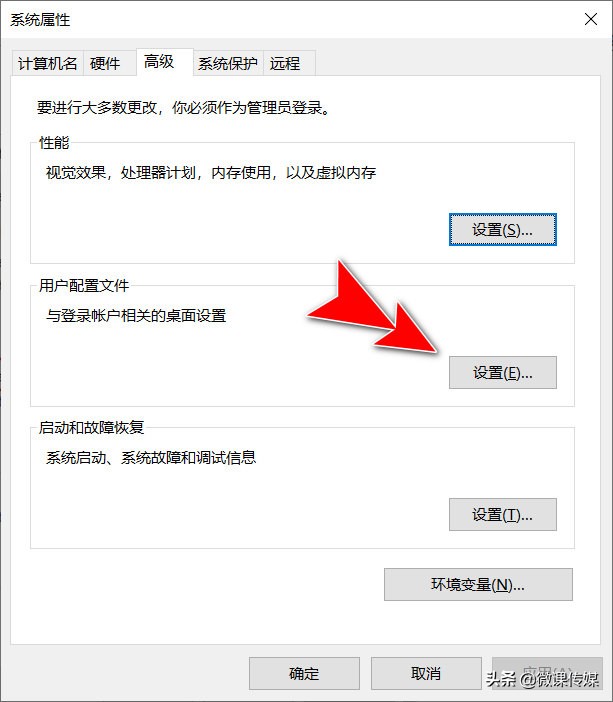
3.еңЁвҖңз”ЁжҲ·й…ҚзҪ®ж–Ү件вҖқзӘ—еҸЈдёӯпјҢйҖүжӢ©иҰҒеҲ йҷӨзҡ„з”ЁжҲ·й…ҚзҪ®ж–Ү件пјҢ然еҗҺеҚ•еҮ»вҖңеҲ йҷӨвҖқжҢүй’®гҖӮ
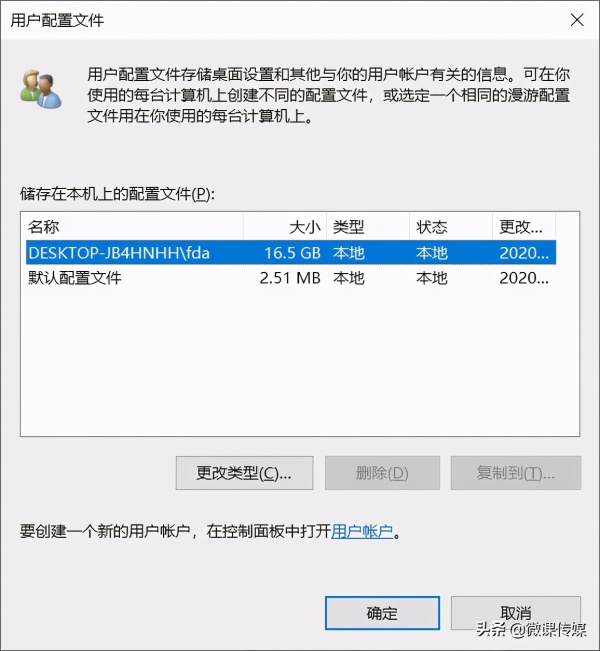
еҚ•еҮ»вҖңжҳҜвҖқпјҢеңЁжҸҗзӨәдёӯзЎ®и®ӨиҜ·жұӮпјҢ并еҲ йҷӨз”ЁжҲ·еёҗжҲ·гҖӮдёӢж¬Ўзҷ»еҪ•ж—¶пјҢзі»з»ҹдјҡдҪҝз”ЁжүҖжңүй»ҳи®Өи®ҫзҪ®иҮӘеҠЁйҮҚж–°еҲӣе»әдҪ зҡ„з”ЁжҲ·дёӘдәәиө„ж–ҷгҖӮ
ж–№жі•2пјҡеҰӮдҪ•еңЁWindows 10дёӯжүӢеҠЁеҲ йҷӨз”ЁжҲ·й…ҚзҪ®ж–Ү件
1.жү“ејҖж–Ү件иө„жәҗз®ЎзҗҶеҷЁпјҢ然еҗҺеҸҢеҮ»Cзӣҳе°Ҷе…¶жү“ејҖгҖӮ
2.еңЁCзӣҳдёӯпјҢжүҫеҲ°е№¶еҸҢеҮ»вҖңз”ЁжҲ·вҖқж–Ү件еӨ№гҖӮ
3.еҸій”®еҚ•еҮ»иҰҒеҲ йҷӨзҡ„з”ЁжҲ·й…ҚзҪ®ж–Ү件пјҢ然еҗҺд»ҺдёҠдёӢж–ҮиҸңеҚ•дёӯеҚ•еҮ»вҖңеҲ йҷӨвҖқгҖӮ
4.зҺ°еңЁпјҢеңЁй”®зӣҳдёҠеҗҢж—¶жҢүWindowsй”®+ Rжү“ејҖвҖңиҝҗиЎҢвҖқжЎҶпјҢеңЁжЎҶдёӯй”®е…ҘRegeditпјҢ然еҗҺжҢүEnterй”®д»Ҙжү“ејҖжіЁеҶҢиЎЁзј–иҫ‘еҷЁгҖӮ
5.еңЁвҖңжіЁеҶҢиЎЁзј–иҫ‘еҷЁвҖқзӘ—еҸЈдёӯпјҢеҜјиҲӘеҲ°д»ҘдёӢи·Ҝеҫ„пјҡ
HKEY_LOCAL_MACHINE\SOFTWARE\Microsoft\Windows NT\CurrentVersion\ProfileList
жөҸи§ҲзӘ—еҸЈе·Ұдҫ§вҖң Profile ListвҖқдёӢзҡ„еӯҗйЎ№пјҢеҚ•еҮ»е®ғ们дёӯзҡ„жҜҸдёҖдёӘпјҢ然еҗҺеңЁзӘ—еҸЈзҡ„еҸідҫ§жүҫеҲ°ProfileImagePathеӯ—з¬ҰдёІеҖјпјҢеҸҢеҮ»е®ғжү“ејҖ并жЈҖжҹҘеҖјж•°жҚ®гҖӮеҖјж•°жҚ®еӯ—ж®өжҳҫзӨәз”ЁжҲ·й…ҚзҪ®ж–Ү件пјҢиҝҷе°Ҷеё®еҠ©дҪ жүҫеҲ°дёҺе·ІеҲ йҷӨзҡ„з”ЁжҲ·й…ҚзҪ®ж–Ү件关иҒ”зҡ„еӯҗйЎ№гҖӮ
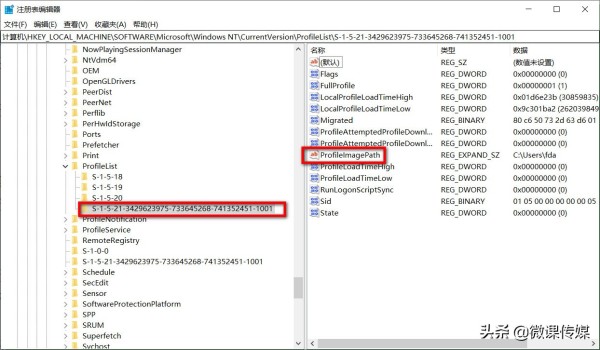
6.еңЁEdit String(зј–иҫ‘еӯ—з¬ҰдёІ)зӘ—еҸЈдёӯпјҢжЈҖжҹҘжҳҫзӨәе·ІеҲ йҷӨз”ЁжҲ·й…ҚзҪ®ж–Ү件зҡ„Value Data(еҖјж•°жҚ®)еӯ—ж®өгҖӮ既然дҪ зҹҘйҒ“иҝҷжҳҜй“ҫжҺҘеҲ°е·ІеҲ йҷӨзҡ„з”ЁжҲ·й…ҚзҪ®ж–Ү件зҡ„ProfileImagePathпјҢиҜ·еҲ йҷӨиҜҘеӯ—з¬ҰдёІгҖӮ
зҺ°еңЁе·ІеҲ йҷӨе…іиҒ”еёҗжҲ·зҡ„з”ЁжҲ·й…ҚзҪ®ж–Ү件гҖӮйҮҚж–°зҷ»еҪ•еҗҺпјҢе°ҶдҪҝз”Ёй»ҳи®Өи®ҫзҪ®е’ҢйҖүйЎ№йҮҚж–°еҲӣе»әгҖӮ
е…ідәҺжҖҺд№ҲеңЁWindows10дёӯж— йңҖеҲ йҷӨз”ЁжҲ·еёҗжҲ·иҝӣиЎҢеҲ йҷӨз”ЁжҲ·й…ҚзҪ®ж–Ү件е°ұеҲҶдә«еҲ°иҝҷйҮҢдәҶпјҢеёҢжңӣд»ҘдёҠеҶ…е®№еҸҜд»ҘеҜ№еӨ§е®¶жңүдёҖе®ҡзҡ„её®еҠ©пјҢеҸҜд»ҘеӯҰеҲ°жӣҙеӨҡзҹҘиҜҶгҖӮеҰӮжһңи§үеҫ—ж–Үз« дёҚй”ҷпјҢеҸҜд»ҘжҠҠе®ғеҲҶдә«еҮәеҺ»и®©жӣҙеӨҡзҡ„дәәзңӢеҲ°гҖӮ
е…ҚиҙЈеЈ°жҳҺпјҡжң¬з«ҷеҸ‘еёғзҡ„еҶ…е®№пјҲеӣҫзүҮгҖҒи§Ҷйў‘е’Ңж–Үеӯ—пјүд»ҘеҺҹеҲӣгҖҒиҪ¬иҪҪе’ҢеҲҶдә«дёәдё»пјҢж–Үз« и§ӮзӮ№дёҚд»ЈиЎЁжң¬зҪ‘з«ҷз«ӢеңәпјҢеҰӮжһңж¶үеҸҠдҫөжқғиҜ·иҒ”зі»з«ҷй•ҝйӮ®з®ұпјҡis@yisu.comиҝӣиЎҢдёҫжҠҘпјҢ并жҸҗдҫӣзӣёе…іиҜҒжҚ®пјҢдёҖз»ҸжҹҘе®һпјҢе°Ҷз«ӢеҲ»еҲ йҷӨж¶үе«ҢдҫөжқғеҶ…е®№гҖӮ
жӮЁеҘҪпјҢзҷ»еҪ•еҗҺжүҚиғҪдёӢи®ўеҚ•е“ҰпјҒ